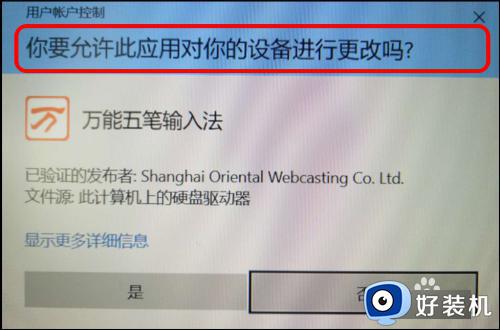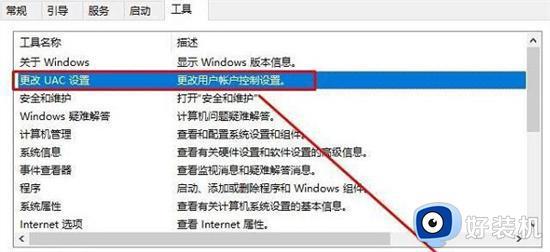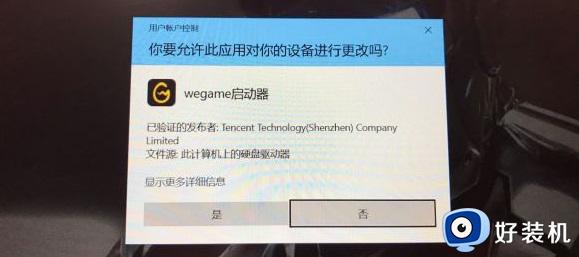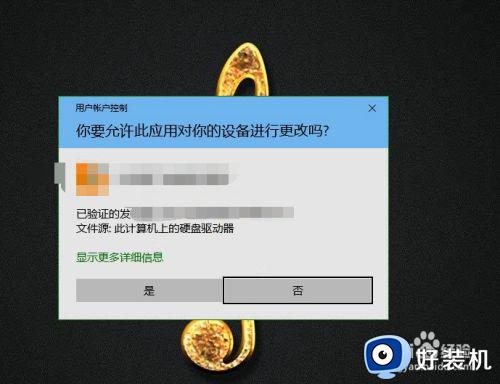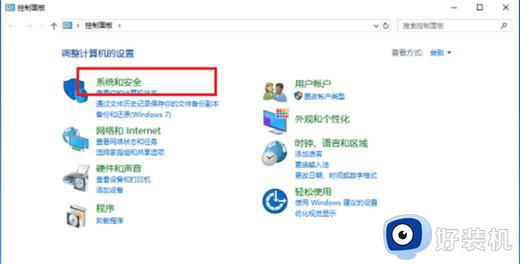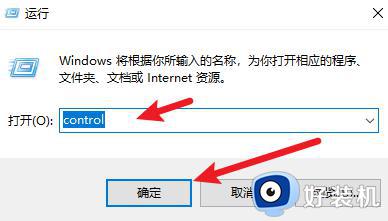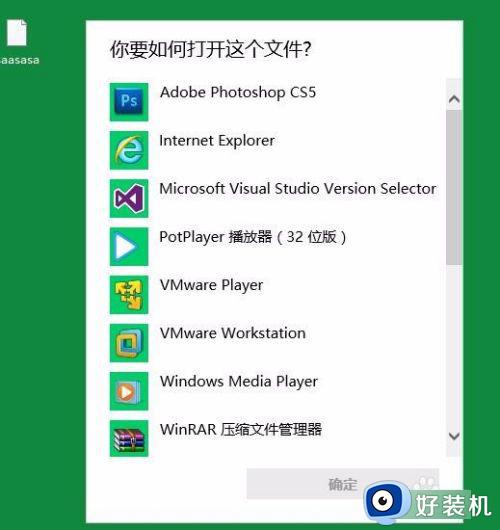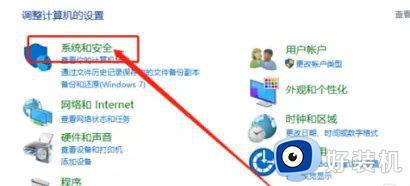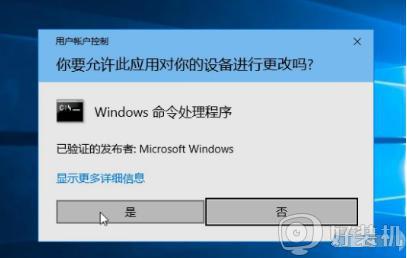Win10打开软件时询问是否允许更改的解决方法 解决Win10打开软件时弹出权限更改询问的问题
时间:2023-08-10 10:21:08作者:jhuang
Win10打开软件时询问是否允许更改的解决方法,在使用笔记本win10系统时,当我们打开某些软件时,系统会询问您是否允许进行权限更改,虽然这种询问可以确保您的电脑安全,但有时却会给使用者带来不便。接下来,我们将介绍解决Win10打开软件时弹出权限更改询问的方法,帮助您更好地使用您的电脑。
解决方法:
1、右击桌面上的"此电脑",选择选项列表中的"属性"。
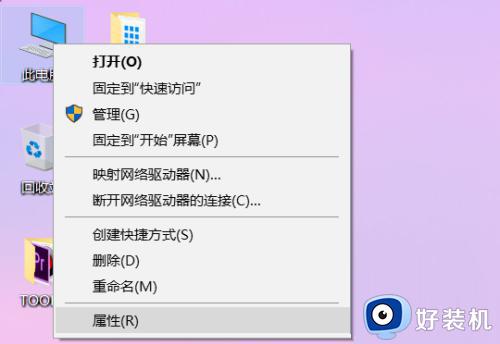
2、在打开的窗口界面中,点击左下角的"安全和维护"选项。
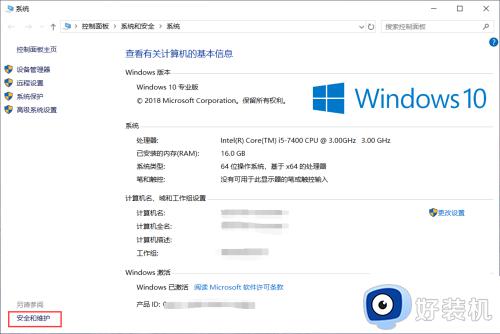
3、进入到新的页面后,点击左侧栏中的"更改用户帐户控制设置"选项。
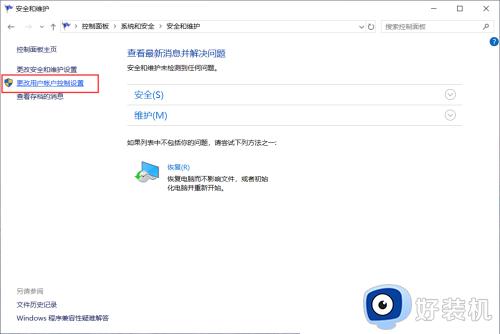
4、然后将左侧栏中的滑块拖动到最低部,随后点击下方中的"确认"。
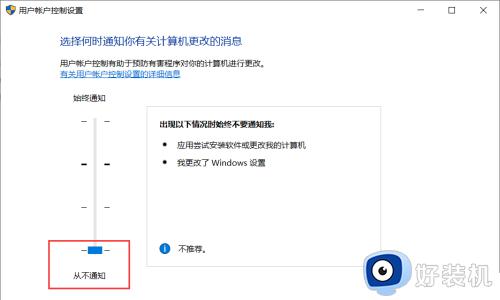
5、最后在弹出的提示窗口中点击"是"就可以了。
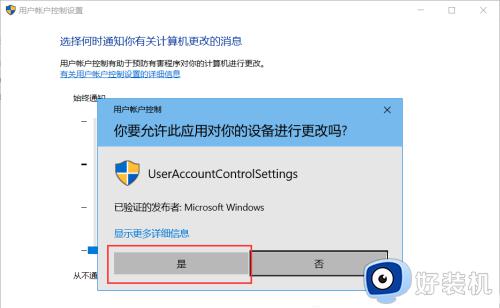
以上就是Win10打开软件时询问是否允许更改的解决方法的全部内容,如果你遇到了这种情况,可以尝试按照这个方法解决,希望对大家有所帮助。